Po TechieWriter
Kako onemogućiti / omogućiti push obavijesti na Google Chromeu: - Guraj obavijesti su poruke koje aplikacija prikazuje korisniku u slučaju novih događaja, tako da korisnik zapravo ne mora otvoriti aplikaciju da bi vidio novi događaj. Push obavijesti doista su korisne u većini slučajeva. Ali riječ najviše je puno važno. Pokazati se da bi i push obavijesti mogle biti najveća smetnja ikad. Push obavijest izgledala bi ovako:
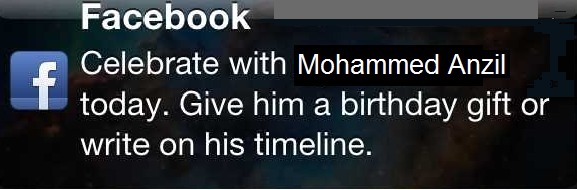
Web stranice nas pitaju je li s nama u redu ako nam prikazuju push obavijesti. Često na kraju kliknemo na Dopustite jer obično ne čitamo čitav kontekst poruke koja nam se pokazuje. Dijaloški okvir upozorenja donekle će izgledati poput onoga na snimci zaslona u nastavku.
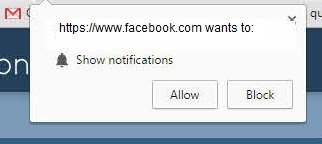
Ali ne brinite još, uvijek možete promijeniti postavke push obavijesti iz postavki preglednika u vrlo nekoliko koraka. Čitajte dalje da biste naučili kako hakirati ovaj jednostavan trik.
Također pročitajte:– Kako primiti WhatsApp obavijesti na Chromeu
KORAK 1
- Prvo, lansiranje Google Chrome dvostrukim klikom na ikonu. Sada kada se Chrome pokrene, pronađite Izbornik Chrome ikona koja se nalazi u gornjem desnom kutu prozora.

KORAK 2
- Klikni na Izbornik Chrome da biste je proširili. Sada na popisu opcija kliknite na Postavke opcija kao što je prikazano na snimci zaslona.
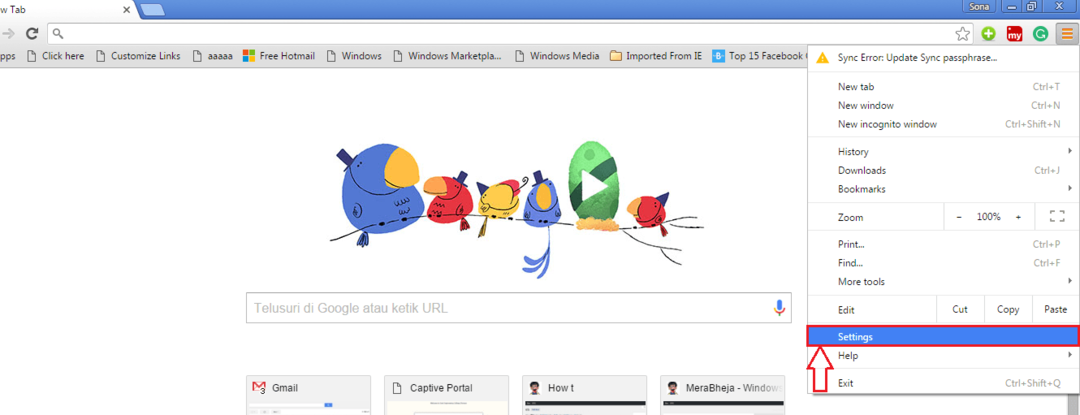
KORAK 3
- To će rezultirati otvaranjem novog prozora s imenom Postavke.
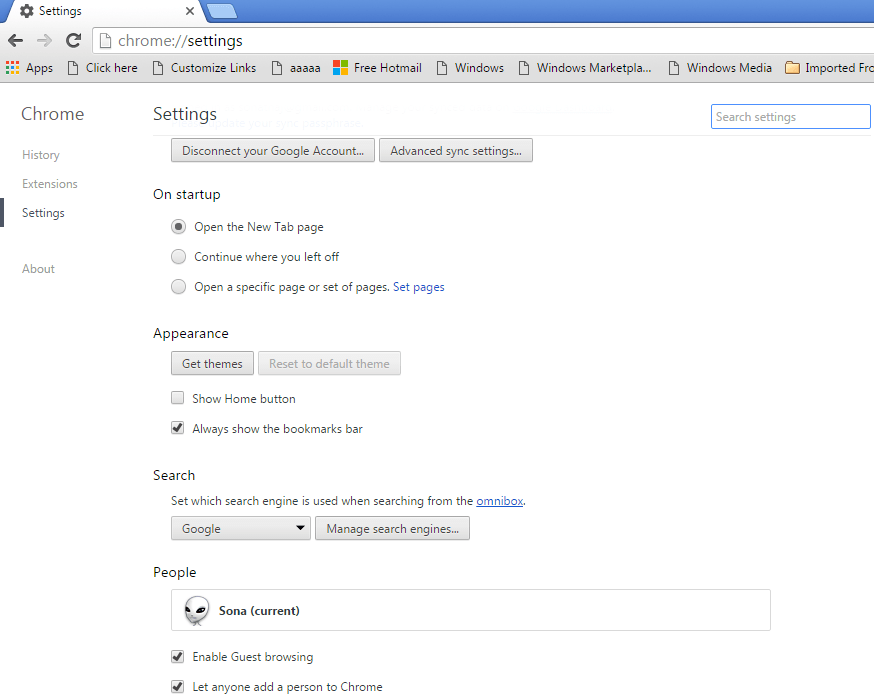
KORAK 4
- U traku za pretraživanje pri vrhu upišite obavijesti. Kao rezultat, moći ćete vidjeti gumb s imenom Postavke konteksta. Kliknite na nju da biste prešli na sljedeći korak.
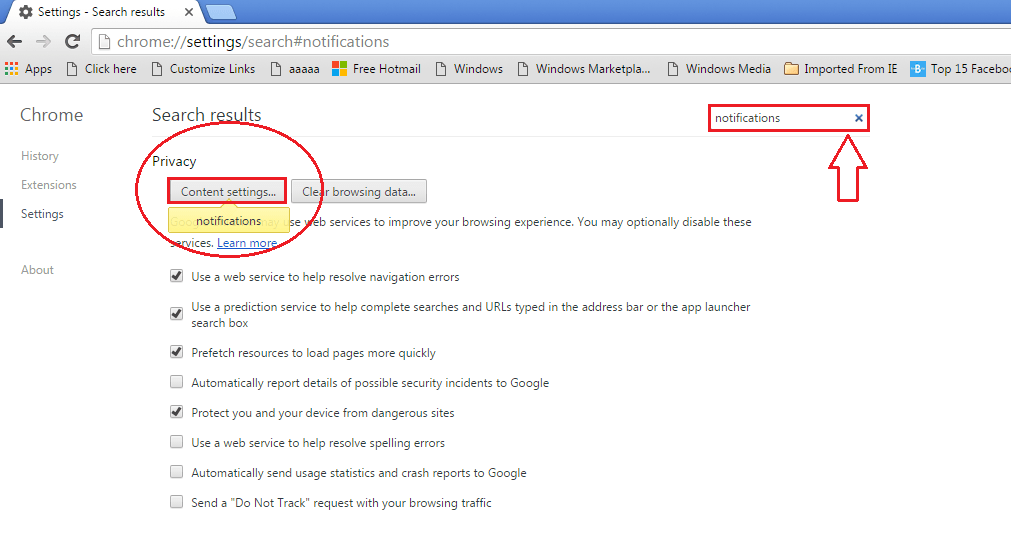
KORAK 5
- To će rezultirati otvaranjem novog prozora s imenom Postavke konteksta. Sada se pomaknite prema dolje i pronađite odjeljak s imenom Obavijesti. Kao što sada vidite, imate mogućnost postaviti svoje postavke na zaslonu push obavijesti. Ako se slažete s bilo kojom web lokacijom koja prikazuje pritisnute obavijesti, možete provjeriti radio gumb koji odgovara Dopusti svim web lokacijama da prikazuju obavijesti. Preporučena opcija je Pitajte kada web mjesto želi prikazati obavijesti. Ako želite tu opciju, označite radio gumb koji joj odgovara. Ili ako ne želite da vam bilo koja od web lokacija prikazuje bilo kakve push obavijesti, uvijek možete odabrati tu opciju. Pogledajte sljedeću snimku zaslona, u slučaju da imate bilo kakvih sumnji.
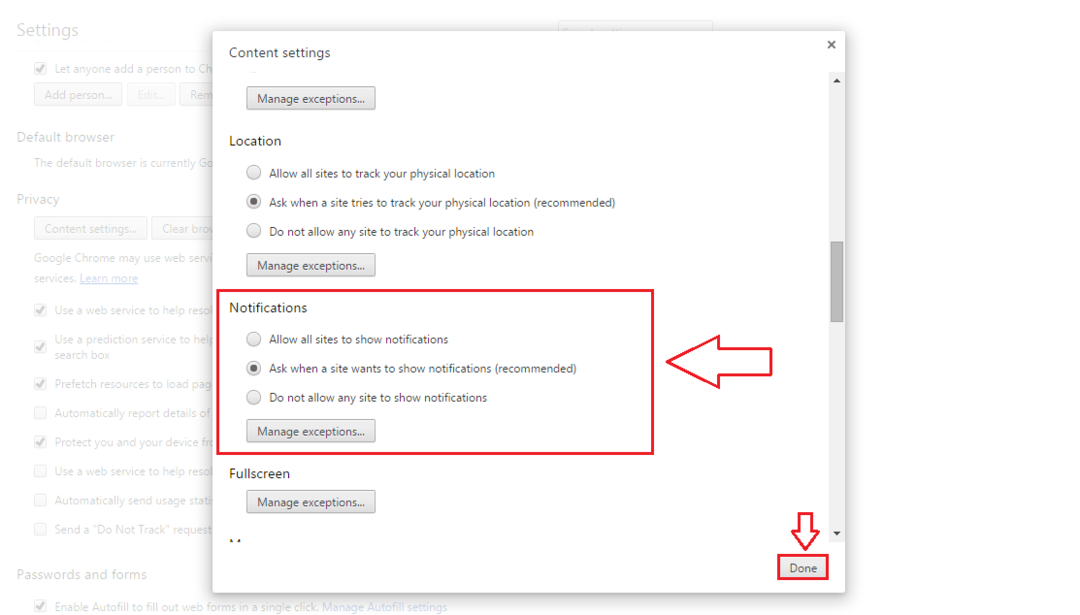
Kako promijeniti postojeće postavke obavijesti
KORAK 1
- Postupite točno onako kako je to učinjeno prije. Sada kliknite gumb s imenom Upravljanje iznimkama. Ovdje ćete jednim klikom moći promijeniti postojeće obavijesti.
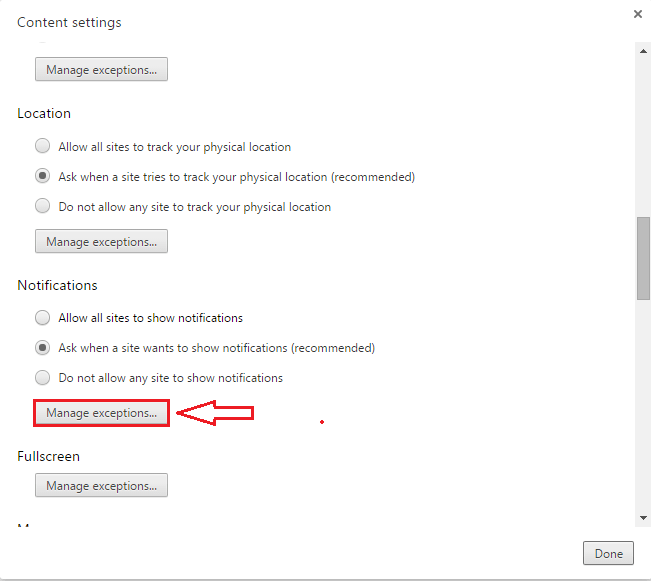
KORAK 2
- Kliknite web mjesto na kojem želite promijeniti postavke obavijesti. Odaberite Dopustite ili Blok s padajućeg izbornika prema željenom izboru. Ponovite isto i za druga web mjesta. Nakon što sve pripremite, kliknite gumb Gotovo na dnu.
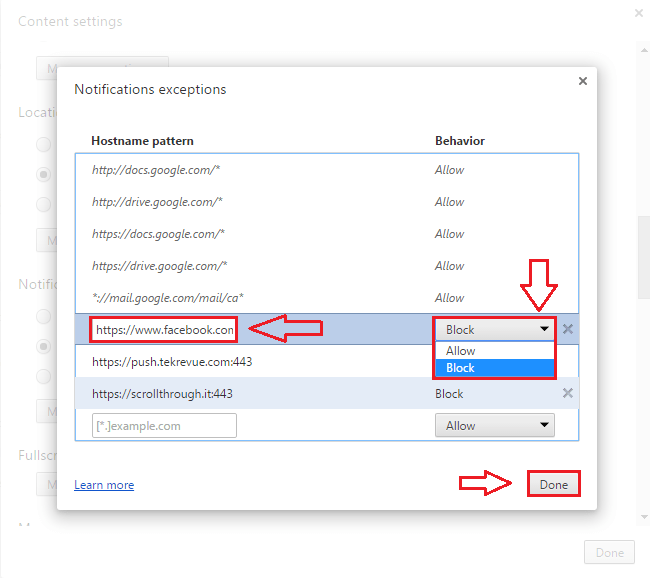
To je to. Sada ste spremni odrediti želite li dopustiti web mjestu da vam prikazuje obavijesti. Isprobajte same korake danas. Nadam se da vam je članak bio koristan.


